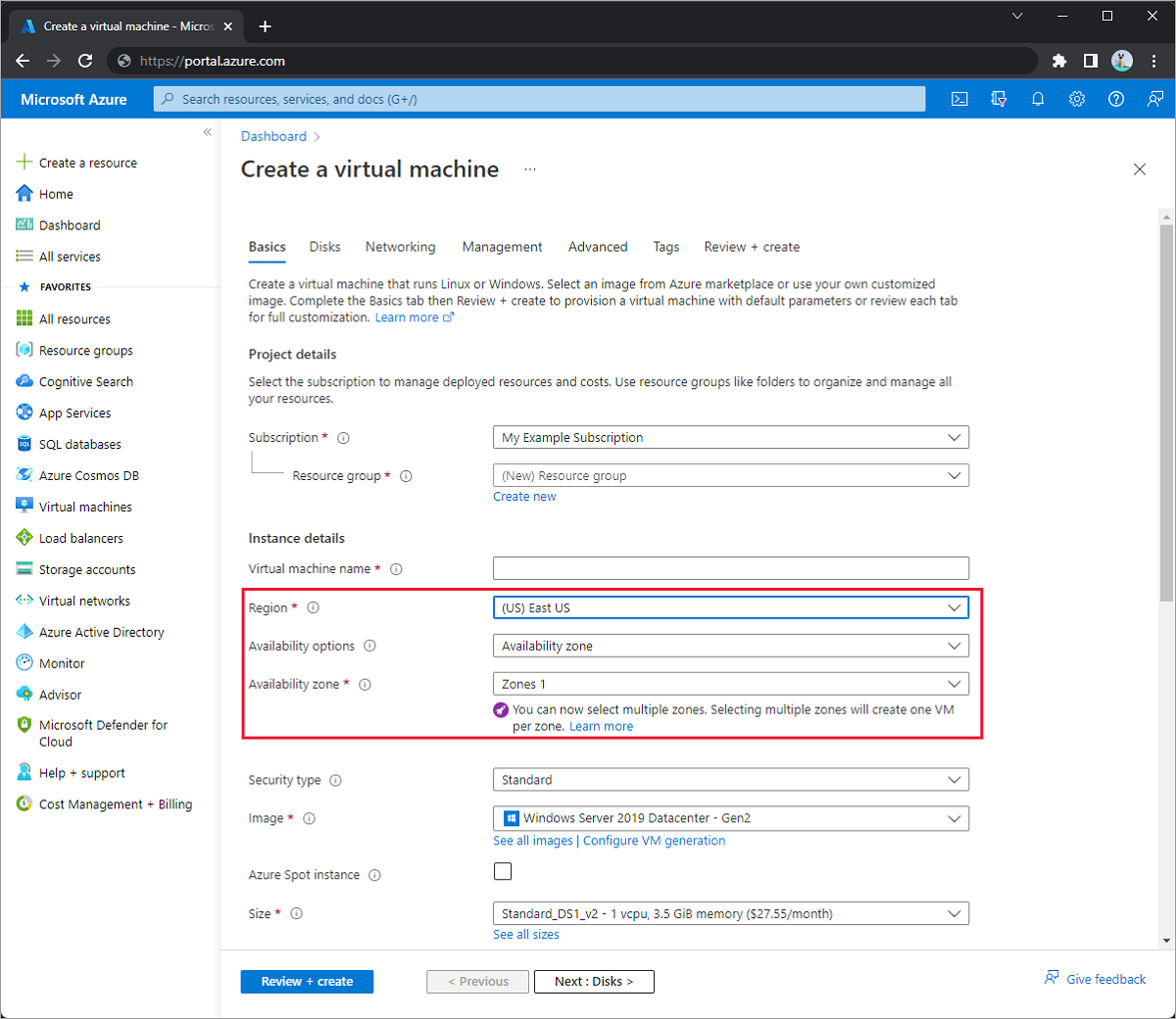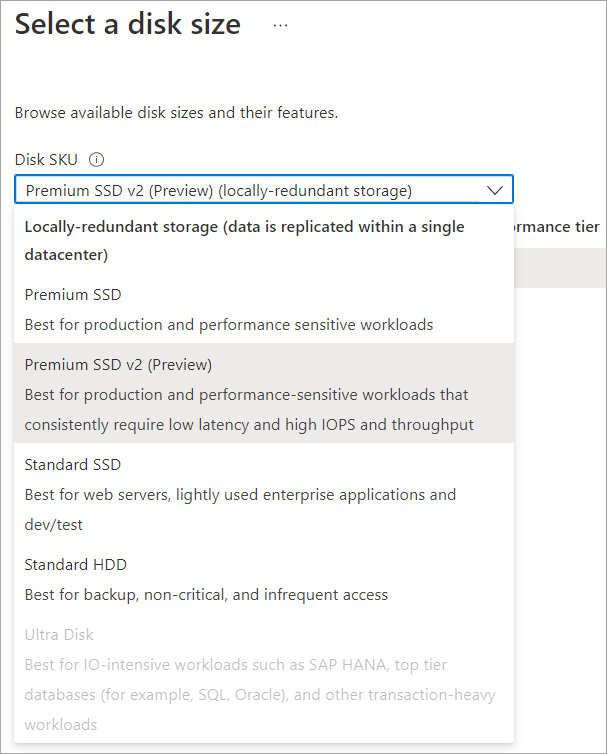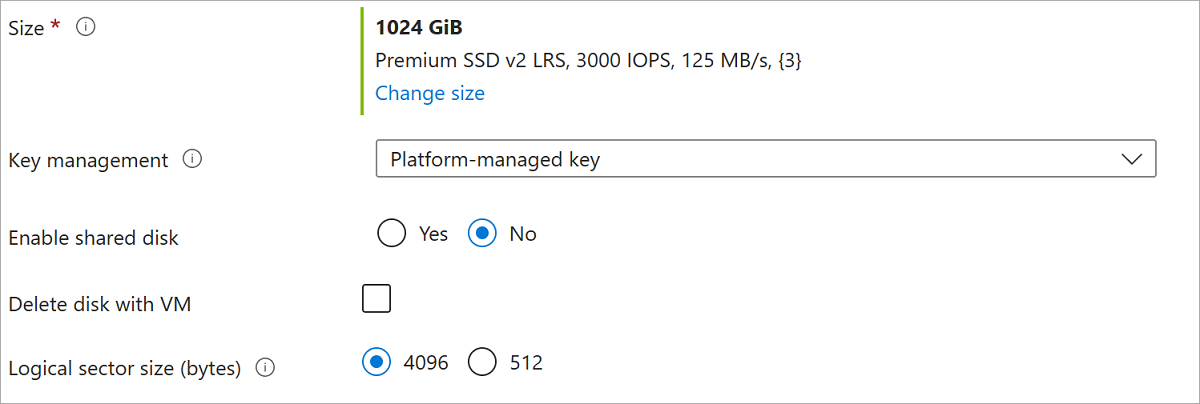프리미엄 SSD v2 배포
Azure 프리미엄 SSD v2는 디스크 대기 시간이 밀리초 미만이고 낮은 비용에 높은 IOPS 및 처리량이 필요한 IO 집약적인 엔터프라이즈 워크로드용으로 설계되었습니다. 프리미엄 SSD v2는 SQL Server, Oracle, MariaDB, SAP, Cassandra, Mongo DB, 빅 데이터/분석, 게임, 가상 머신 또는 상태 저장 컨테이너와 같은 광범위한 워크로드에 적합합니다. 프리미엄 SSD v2에 대한 개념 정보는 프리미엄 SSD v2를 참조하세요.
프리미엄 SSD v2는 기본적으로 4k 물리적 섹터 크기를 지원하지만 512E 섹터 크기도 사용하도록 구성할 수 있습니다. 대부분의 애플리케이션은 4k 섹터 크기와 호환되지만 일부 애플리케이션에는 512바이트 섹터 크기가 필요합니다. 예를 들어 Oracle Database는 4k 네이티브 디스크를 지원하기 위해 릴리스 12.2 이상이 필요합니다.
제한 사항
- 프리미엄 SSD v2는 모든 프리미엄 스토리지 지원 가상 머신 크기와 함께 사용할 수 있습니다. 프리미엄 스토리지에 대한 지원을 확인하려면 원하는 VM(가상 머신) 크기 문서로 이동합니다.
- 프리미엄 SSD v2 디스크는 OS 디스크로 사용할 수 없습니다.
- 프리미엄 SSD v2 디스크는 Azure Compute Gallery에서 사용할 수 없습니다.
- 현재 프리미엄 SSD v2 디스크는 일부 지역에서만 사용할 수 있습니다.
- 프리미엄 SSD v2 디스크는 영역별 VM에만 연결할 수 있습니다. 새로운 VM 또는 가상 머신 확장 집합을 만들 때 구성에 프리미엄 SSD v2 디스크를 추가하기 전에 원하는 가용성 영역을 지정합니다.
- 현재 Azure Government 및 Azure China는 프리미엄 SSD v2 디스크에 대한 고객 관리형 키를 지원하지 않습니다.
- 호스트 암호화는 일부 제한 사항이 적용되어 프리미엄 SSD v2 디스크에서 지원됩니다. 자세한 내용은 호스트에서 암호화를 참조하세요.
- Azure Disk Encryption(Bitlocker/DM-Crypt를 통한 게스트 VM 암호화)은 프리미엄 SSD v2 디스크가 있는 VM에서는 지원되지 않습니다. 프리미엄 SSD v2에서 지원되는 플랫폼 관리형 또는 고객 관리형 키와 함께 미사용 암호화를 사용하는 것이 좋습니다.
- 현재 프리미엄 SSD v2 디스크는 가용성 집합의 VM에 연결할 수 없습니다.
- 프리미엄 SSD v2 디스크가 있는 VM에는 Azure Backup 및 Azure Site Recovery가 지원되지 않습니다.
- 프리미엄 SSDv2는 호스트 캐싱을 지원하지 않습니다.
국가별 가용성
현재는 다음 지역에서만 제공됩니다.
- 오스트레일리아 동부(가용성 영역 3개)
- 브라질 남부(3개 가용성 영역)
- 캐나다 중부(3개의 가용성 영역)
- 인도 중부(3개의 가용성 영역)
- 미국 중부(3개의 가용성 영역)
- 중국 북부 3(3개 가용성 영역)
- 동아시아(3개의 가용성 영역)
- 미국 동부(3개의 가용성 영역)
- 미국 동부 2(3개의 가용성 영역)
- 프랑스 중부(가용성 영역 3개)
- 독일 중서부(3개 가용성 영역)
- 이스라엘 중부(3개의 가용성 영역)
- 이탈리아 북부(3개의 가용성 영역)
- 일본 동부(가용성 영역 3개)
- 한국 중부(3개의 가용성 영역)
- 멕시코 중부(3개의 가용성 영역)
- 북유럽(3개의 가용성 영역)
- 노르웨이 동부(가용성 영역 3개)
- 프랑스 중부(가용성 영역 3개)
- 스페인 중부(3개의 가용성 영역)
- 남아프리카 공화국 북부(3개의 가용성 영역)
- 미국 중남부(3개의 가용성 영역)
- 동남 아시아(3개의 가용성 영역)
- 스웨덴 중부(3개의 가용성 영역)
- 스위스 북부(3개의 가용성 영역)
- UAE 북부(가용성 영역 3개)
- 영국 남부(3개의 가용성 영역)
- US Gov 버지니아(3개의 가용성 영역)
- 서유럽(3개의 가용성 영역)
- 미국 서부 2(3개의 가용성 영역)
- 미국 서부 2(3개의 가용성 영역)
특정 지역에 대한 지원이 추가된 시기를 알아보려면 Azure Updates 또는 Azure Disk Storage의 새로운 기능 중 하나를참조하세요.
필수 조건
- 최신 Azure CLI 또는 최신 Azure PowerShell 모듈을 설치합니다.
프로그래밍 방식으로 지역 가용성 확인
모든 지역 및 영역이 프리미엄 SSD v2를 지원하는 것은 아니므로 Azure CLI 또는 PowerShell을 사용하여 지역 및 영역 지원 가능성을 확인할 수 있습니다.
프리미엄 SSD v2를 지원하는 지역 및 영역을 확인하려면 yourSubscriptionId를 구독으로 바꾼 다음 az vm list-skus 명령을 실행합니다.
az login
subscriptionId="<yourSubscriptionId>"
az account set --subscription $subscriptionId
az vm list-skus --resource-type disks --query "[?name=='PremiumV2_LRS'].{Region:locationInfo[0].location, Zones:locationInfo[0].zones}"
배포할 대상 지역 및 영역을 확인했으면 이 문서의 배포 단계에 따라 프리미엄 SSD v2 디스크를 만들고 VM에 연결합니다.
프리미엄 SSD v2 사용
az disk create 명령을 사용하여 가용성 영역에서 프리미엄 SSD v2 디스크를 만듭니다. 그런 다음, az vm create 명령을 사용하여 Premium Storage를 지원하는 동일한 지역 및 가용성 영역에 VM을 만들고 디스크를 연결합니다.
다음 스크립트는 4k 섹터 크기의 프리미엄 SSD v2를 만들어 512 섹터 크기로 배포하고 $logicalSectorSize 매개 변수를 업데이트합니다. 모든 변수의 값을 자체 값으로 바꾸고 다음 스크립트를 실행합니다.
## Initialize variables
diskName="yourDiskName"
resourceGroupName="yourResourceGroupName"
region="yourRegionName"
zone="yourZoneNumber"
##Replace 4096 with 512 to deploy a disk with 512 sector size
logicalSectorSize=4096
vmName="yourVMName"
vmImage="Win2016Datacenter"
adminPassword="yourAdminPassword"
adminUserName="yourAdminUserName"
vmSize="Standard_D4s_v3"
## Create a Premium SSD v2 disk
az disk create -n $diskName -g $resourceGroupName \
--size-gb 100 \
--disk-iops-read-write 5000 \
--disk-mbps-read-write 150 \
--location $region \
--zone $zone \
--sku PremiumV2_LRS \
--logical-sector-size $logicalSectorSize
## Create the VM
az vm create -n $vmName -g $resourceGroupName \
--image $vmImage \
--zone $zone \
--authentication-type password --admin-password $adminPassword --admin-username $adminUserName \
--size $vmSize \
--location $region \
--attach-data-disks $diskName
디스크 성능 조정
프리미엄 SSD v2 디스크의 성능을 24시간 내에 네 번 조정할 수 있습니다. 디스크를 만드는 것은 이러한 시간 중 하나로 계산되므로 프리미엄 SSD v2 디스크를 만든 후 처음 24시간 동안은 성능을 최대 3번까지만 조정할 수 있습니다.
디스크 성능 조정에 대한 개념 정보는 프리미엄 SSD v2 성능을 참조하세요.
az disk update 명령을 사용하여 프리미엄 SSD v2 디스크의 성능 구성을 변경합니다. 예를 들어 disk-iops-read-write 매개 변수를 사용하여 최대 IOPS 제한을 조정하고 disk-mbps-read-write 매개 변수를 사용하여 프리미엄 SSD v2 디스크의 최대 처리량 제한을 조정할 수 있습니다.
다음 명령은 디스크의 성능을 조정합니다. 명령의 값을 업데이트한 다음 실행합니다.
az disk update --subscription $subscription --resource-group $rgname --name $diskName --disk-iops-read-write=5000 --disk-mbps-read-write=200
다음 단계
Azure Portal, Azure CLI 또는 PowerShell을 사용하여 데이터 디스크를 추가합니다.
프리미엄 SSD v2에 대한 피드백을 제공하세요.